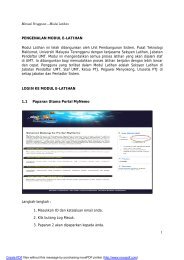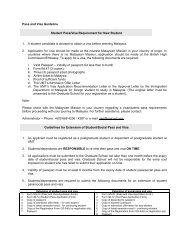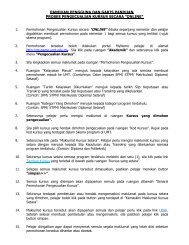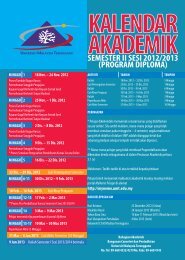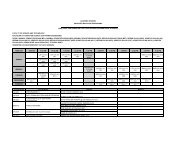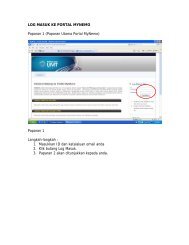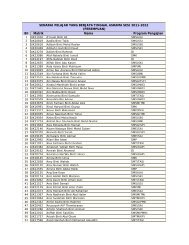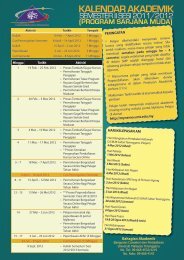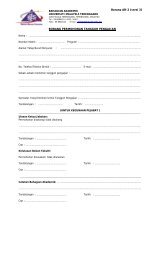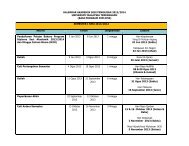Manual Pengguna - Sistem Pendaftaran Pembekal UMT
Manual Pengguna - Sistem Pendaftaran Pembekal UMT
Manual Pengguna - Sistem Pendaftaran Pembekal UMT
You also want an ePaper? Increase the reach of your titles
YUMPU automatically turns print PDFs into web optimized ePapers that Google loves.
7. Seterusnya klik butang “Simpan dan Tambah Bidang >> “ untuk menyimpan maklumat-maklumat<br />
yang telah dimasukkan. Sekiranya anda ingin melihat kembali syarat dan terma pendaftaran sila klik<br />
pada butang “Syarat dan terma pendaftaran”.<br />
8. Halaman untuk mengisi maklumat bidang-bidang yang telah didaftarkan di Kementerian Kewangan<br />
atau Pusat Khidmat Kontraktor atau CIDB akan dipaparkan selepas anda klik pada butang “Simpan<br />
dan Tambah Bidang >> “ seperti di Langkah 7 , sila klik pada tab-tab yang berkaitan seperti Gambar<br />
Rajah 11, Gambar Rajah 12 dan Gambar Rajah 13.<br />
Gambar Rajah 11: Maklumat Bidang Kementerian Kewangan<br />
Gambar Rajah 12: Maklumat Bidang Pusat Khidmat Kontraktor (PKK)<br />
Gambar Rajah 13: Maklumat Bidang CIDB<br />
9. DI tab Kemeterian Kewangan, untuk menambah bidang bagi Kementerian Kewangan, sila klik pada<br />
link Tambah Bidang seperti Gambar Rajah 14<br />
Gambar Rajah 14